学浪怎么录屏?学浪是一款能够很好帮助学生提高成绩的的学习软件,在软件中拥有海量的学习视频以及学习资料,里面还入驻了超多优质的老师,还可以在上面观看课程直播,要是觉得直播课程看一遍没有办法牢记下载还可以开启录屏,把直播给录屏下载方便再次观看,但是现在有很多小伙伴对于学浪app要如何进行录屏还不是很了解,其实录屏方法很简单下面小编就把学浪录屏方法教程跟大家分享,希望能够对大家有所帮助。

学浪最新版本
- 类型:其他软件
- 大小:86.47M
- 语言:简体中文
- 评分:

学浪录屏详细操作教程
第一个是手机自带的录屏工具
1、打开要录制的视频,手机从顶上往下划打开手机控制中心,录屏工具就在快捷菜单里,如果没有,就点击控制中心右上角那只笔,
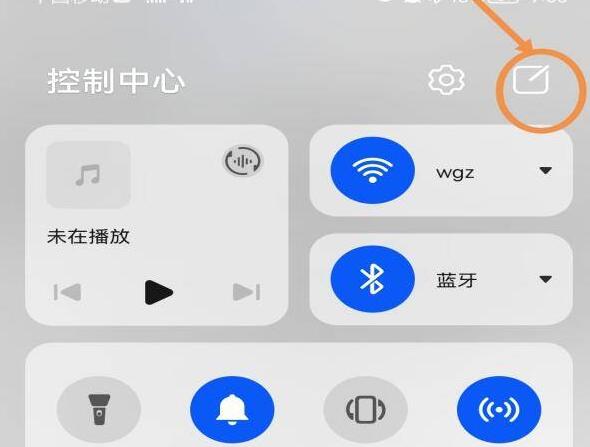
2、点编辑快捷开关,在下面就可以找到屏幕录制工具,把它拖到上面点完成就可以啦!
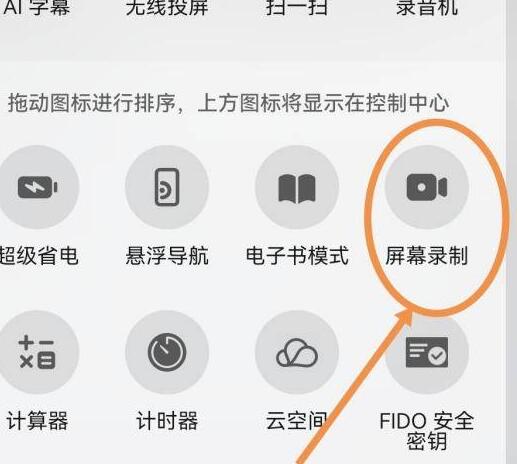
3、下次再打开控制中心就可以找到屏幕录制工具啦。点击屏幕录制就可以对屏幕开始录制了。
4、开了屏幕录制后在左上角有个工具栏,一个红点点在闪表示正在录制,还有个麦克风点关闭,然后视频就只有原音不会录到外面的杂音了。如果你想边看边解说就可以到一个安静环境打开麦克风解说,这样你说话的声音也会收录到你录制的视频了,是不是很方便呢?
第二个就是我们常用的一个剪辑软件的录屏功能,打开我们的剪辑软件,在第一页上面中心就可看到录屏工具了,
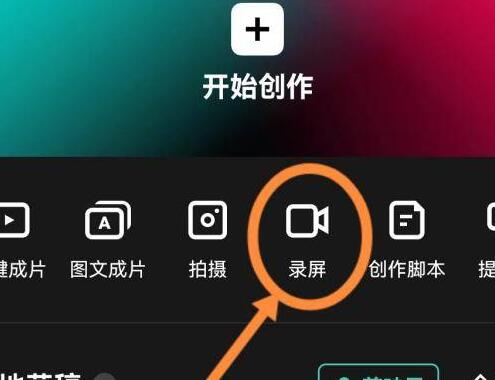
1、操作起来和手机录屏工具差不多,我们点击录屏跳转到开始录制页面,设置好参数,
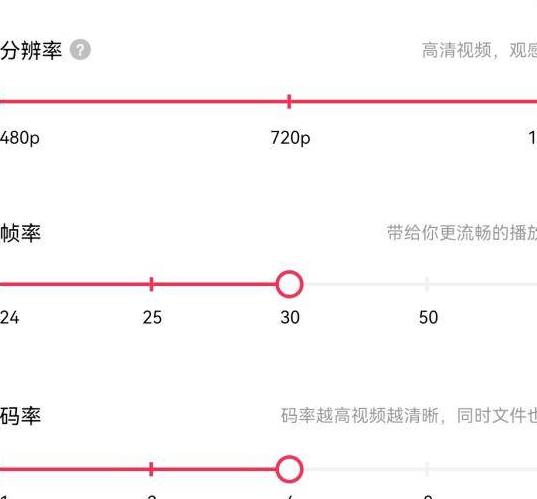
2、我们可以看到录制比例可以选择横屏或者竖屏;分辨率可以选择720P或1080P高清;帧率可以选择30或60,贞率越高越流畅;码率有1、2、4、8、12可选,码率越高越清晰;上面有个麦克风需要打开,不然录制的视频没声音。
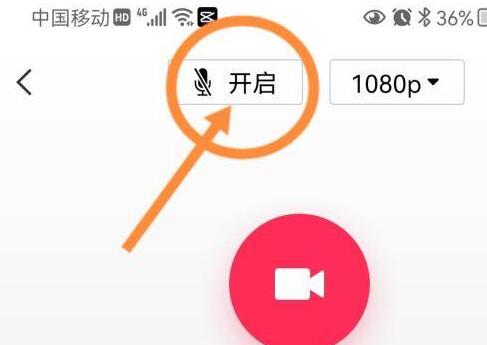
3、点击开始屏幕录制,手机右边就会出现一个浮窗工具栏,录完后点击关闭再点返回剪辑软件,再点击录屏按纽就可以看到刚才录制的视频已经在剪辑软件中了,点击视频导入剪辑就可以开始创作啦!这个工具和和手机录屏工具就大的区别就是麦克风关闭后视频的原音也没有了,打开之后外面的杂音也会收录进去,对于影视剪辑素材要求高,有杂音就不好了,所以要找个相对安静的地方去录屏,这是它最大的缺点。




















